Adobe® Premiere® Pro CC在Premiere Pro CS6的基础上进行了重要的改进并增加了新的功能。重点包括增加多GPU支持,使用户利用所有的GPU资源,让多个Adobe Premiere Pro CC工作在后台排队渲染,有效提高速度;重新设计了软件界面以及时间线,提供新的选择性粘贴属性对话框;新的“链接”和“定位”帮助用户轻松找到编辑过程 中所需的文件;在Muticam编辑中加入了多轨音频同步功能;提供全新的隐藏字幕功能;内置更多的编解码器和原生格式;提供最新的Lumetri Deep色彩引擎使颜色分级更高效等等。

使用 Adobe Creative Cloud 同步设置
在多台计算机上使用 Adobe® Premiere® Pro 时,在这些计算机之间管理和同步首选项、预设和库可能会非常费时、复杂而又容易出错。Premiere Pro CC 新增的“同步设置”功能功能可让用户将常规首选项、键盘快 捷键、预设和库同步到 Creative Cloud。例如,如使用多台计算机,则利用“同步设置”功能可保持多台计算机的设置同步。同步将通过用户的 Adobe Creative Cloud 帐户进行。将所有设置上载到用户的 Creative Cloud 帐户,然后再下载并应用到其他计算机上。
用户也可以在包含其他用户软件许可副本的计算机上下载和使用设置。利用此功能,多个用户可在同一台计算机上使用自己的个人设置。例如,在后期制作设施中,多位兼职编辑可进行不同班次的工作。
同步将通过用户的 Adobe Creative Cloud 帐户进行。设置会上载到用户的 Creative Cloud 帐户,然后下载并应用到其他计算机上。用户必须手动启动同步。同步不会自动发生,也无法计划同步。

图示:使用 Adobe Creative Cloud 同步设置
Adobe Anywhere 集成
Adobe Anywhere 可以让各视频团队有效协作并跨标准网络访问共享媒体。用户可以使用本地或远程网络同时访问、流处理以及使用远程存储的媒体。不需要大型文件传输、重复的媒体和代理文件。

要在 Premiere Pro 中使用 Adobe Anywhere,请选择“文件”>“Adobe Anywhere”>“登录”。在“Adobe Anywhere 登录”对话框中输入所需信息。
| Adobe Anywhere:
Adobe Anywhere是面向视频制作的私有云服务,一个建立在中心存储和计算资源的基础之上的协作工作流平台,可以使分布在不同地方的制作团队成员使用 Adobe专业视频工具包括Adobe PremierePro、Prelude、AfterEffects等通过互联网协同作业。 Adobe Anywhere可以集成第三方存储、媒体系统,直接在远端服务器进行生成高码流,一旦本地要访问某段素材,服务器则转出低码率的流媒体送至本地,从而可 以做到实时。这样带来的另一好处是,远端服务器可以支持更高的码流,从高清到2K到4K。Adobe Anywhere使得用户在无线互联网的环境下可随时随地进行制作,协同作业既高效又经济,非常适合于那些对远程制作有需求的电视台和影视制作机构。 Adobe Anywhere可与Adobe Creative Cloud形成互补,使企业级制作工作流达到深层次的协作。 |
2用户界面改进
用户界面改进
提供高分辨率显示 改进整体用户体验
Premiere Pro 现在提供了 HiDPI 支持,增强了高分辨率用户界面的显示体验。最新款的监视器(如 Apple 的 Retina Mac 计算机,包括 MacBook Pro 的新型号)支持 HiDPI 显示。
[Ok3w_NextPage]对用户界面的其他改进包括:
改进了标题和动作安全指南
只需单击一次即可在视频与音频波形之间进行切换
使用多个项目面板窗口
打开和关闭工具提示

通过提供 HiDPI 支持增强了显示体验
A. 只需单击一次即可查看视频或音频 B. 增强的标题和动作安全指南
重新设计时间轴 提供可自定义的轨道头
现在,Premiere Pro 的“时间轴”面板已经过重新设计可进行自定义,让用户可以选择要显示的内容并立即访问控件。
用户现在可以通过音量和声像、录制以及音频计量轨道控件更加快速而有效地完成工作。
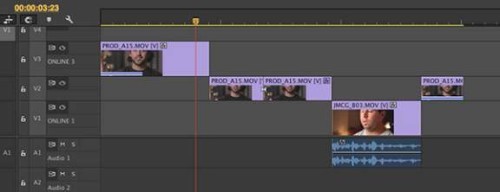
图示:重新设计的时间轴
“时间轴”面板中的轨道头现在可以自定义,并可以确定显示哪些控件。由于视频和音频轨道的控件各不相同,因此每种轨道类型各有单独的按钮编辑器。
右键单击视频或音频轨道并选择“自定义”。然后根据需要拖放按钮。例如,用户可以选择“轨道计”控件并将其拖到音频轨道上。
用户可以轻松地将源序列编辑到其他序列中,而无需进行嵌套。也可以通过增强的粘贴属性将一个剪辑的效果复制到另一个剪辑。
3重新链接脱机媒体、重复帧检测、隐藏字幕
重新链接脱机媒体
通常,用户可以移动或重命名文件,或将文件转码为其他格式。Premiere Pro 可通过新增的“链接媒体”对话框帮助用户查找并重新链接这些文件。

图示:A. 查找缺失的媒体
当用户打开包含脱机媒体的项目时,“链接媒体”对话框会提供诸如文件名、上次已知的路径以及元数据属性等信息。有了所有这些信息,用户便可以通过 Premiere Pro 快速查找并重新链接媒体,使其返回在线状态以便在项目中使用。
重复帧检测
Premiere Pro 可以通过显示重复的帧标记识别同一序列中在时间轴上使用多次的剪辑。重复帧标记是一个彩色条纹指示器,跨越每个重复帧的剪辑的底部。
Premiere Pro 会自动为每个存在重复剪辑的主剪辑分配一种颜色。最多分配十种不同的颜色。在十种颜色均被使用之后,将重复使用第十种颜色。
例如,比方说,用户使用多个摄像机来拍摄一场体育赛事。在整场比赛的过程中,用户可能拍摄了各种不同的人群镜头。如果同一人群镜头出现多次,则重复帧检测会在重复剪辑中显示一条彩色条纹,以提醒用户这是重复剪辑。
注:重复帧标记不适用于静止图像和时间重映射。
隐藏字幕
用户现在可以使用 Premiere Pro 中的隐藏字幕文本,而不需要单独的隐藏字幕创作软件。
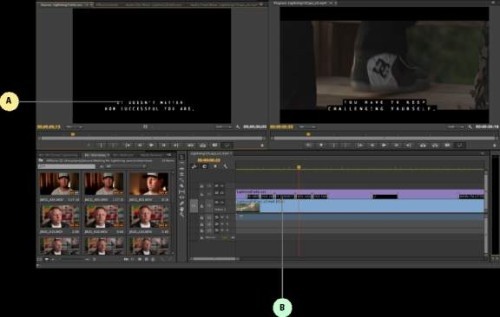
图示:Premiere Pro 中的隐藏字幕工具
A. 显示包含内容的隐藏字幕 B. 在时间轴上查看字幕
用户可以导入隐藏字幕文本,将其链接到相应的剪辑,编辑文本,以及从 Premiere Pro 中调整时间轴的持续时间。完成后,将用户的序列与嵌入的隐藏字幕一起导出到磁带或 Adobe Media Encoder,或者将序列导出为单独的 Sidecar 文件。
4编辑技巧的增强
编辑技巧的增强
自动同步多个摄像机角度
新增的“多机位”模式会在节目监视器中显示多机位编辑界面。用户可以从使用多个摄像机从不同角度拍摄的剪辑中或从特定场景的不同镜头中创建立即可编辑的序列。
用户可以使用“创建多机位源序列”选项将具有通用入点/出点或重叠时间码的剪辑合并为一个多机位序列。用户可以从剪辑素材箱中创建一个多机位源序列。创建多机位序列时,现在提供了一个“偏移音频”控件(范围为 -100 到 +100 帧)。
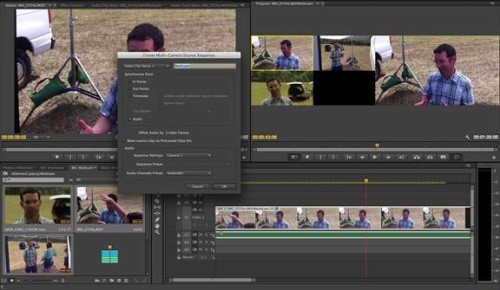
图示:使用标记或音频轨道自动匹配多个摄像机角度
使用音频波形自动同步剪辑
Premiere Pro 可让用户使用音频波形来合并剪辑。用户可以使用从另一个源录制的音频自动同步,并使用音频波形创建多机位和合并的剪辑。
源修补和轨道目标定位
源修补和轨道目标定位已经重新设计,可以实现更快速、更有效的编辑。现在,只需一次单击操作,即可修补源(对于插入和覆盖编辑),或确定目标轨道(对于复制/粘贴、匹配帧及其他编辑操作)。
[Ok3w_NextPage]用户可以为通用修补方案创建预设,让用户通过一个命令重新配置“时间轴”。
将非嵌套序列编辑到目标序列中
用户现在可以将源序列编辑到其他序列中,同时保持原始源剪辑和轨道布局完整。此功能可让用户使用包含单个源剪辑、编辑点、过渡和效果的其他序列的段,类似于复制/粘贴。
“嵌套源序列”切换命令可让用户在嵌套行为与非嵌套行为之间进行切换。“嵌套源序列”切换命令可以从“时间轴”标题的源指示器上下文菜单中获得。
通过编辑连接
用户现在可以使用新增的“通过编辑连接”功能,连接剪辑中的直通编辑点。
在“时间轴”面板中,在剪辑中选择要连接的编辑点。然后,右键单击/按住 Ctrl 键并单击所选的编辑点,并从上下文菜单中选择“通过编辑连接”。
直通编辑点指示器即会显示在无关编辑上,这些编辑不会导致剪辑的原始帧序列断开。当用户对某个直通编辑点使用“通过编辑连接”时,Premiere Pro 会修复剪切点并从连续部分重新创建更长的剪辑。
对齐剃刀工具
现在,在“时间轴”上拖动播放指示器即可将指示器对齐到项目。启用对齐功能时,“剃刀”工具会清晰对齐到播放指示器、每个编辑点和过渡头。
要启用对齐功能,请在“首选项”对话框的“常规”首选项列表中,选择“启用对齐时在时间轴内对齐播放指示器”。
要在所有轨道上使用多剃刀工具,请按 Shift 键。要忽略轨道项,请按 Alt 键 (Windows) 或 Option 键 (Mac OS)。
命名嵌套序列
当用户使用时间轴的“嵌套”命令创建嵌套序列时,将显示“嵌套序列名称”对话框。用户可以输入为嵌套序列选择的名称。
要使用“嵌套序列”命令,请右键单击/按住 Ctrl 键并单击“时间轴”面板中的剪辑,并从上下文菜单中选择“嵌套”。
播放指示器将在波纹删除之后移至编辑点
在“时间轴”面板中对剪辑进行波纹删除后,播放指示器将自动移到所提取剪辑的开头(编辑点)。用户可以立即替换编辑,而无需首先重新定位播放指示器。
增强的粘贴属性
“粘贴属性”对话框可让用户轻松地在多个剪辑之间添加和移动音频及视觉效果。
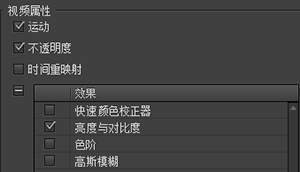
在复制包含效果的剪辑之后,用户可以通过此对话框选择要将哪个效果粘贴到在时间轴上选择的当前剪辑中。
如果视频或音频剪辑包含任何其他用户应用的效果,也可以选择这些效果。用户可以选择一组效果或特殊的效果。
修剪到零持续时间
使用键盘或鼠标,将剪辑的持续时间修剪到零。
5音频功能增强
音频增强功能
重命名的“调音台”面板
现在,“调音台”面板已重命名为“音频轨道混合器”。此名称更改有助于区分音频轨道混合器和新的“音频剪辑混合器”面板。

图示:音频轨道混合器
“音频轨道混合器”中的弹出菜单已重新进行设计,可以采用分类子文件夹的形式显示音频增效工具,以便更快地进行选择。
增强的时间轴轨道头
音频轨道头现在提供了一个水平音频计。

音频计
“时间轴”的可自定义轨道头区域提供了两个新控件,用于调整音频轨道的声像和轨道音量。
轨道至多声道主音频轨道的多立体声分配
用户现在可以为多声道主剪辑的多个声道对分配一条单声道或标准轨道。在声像器分配对话框中,设置要分配给轨道的立体声声道对。
有关更多信息,请参阅轨道至多声道主音频轨道的多立体声分配。新增“剪辑混合器”面板
当“时间轴”面板是目前所关注的面板时,可以通过“音频剪辑混合器”监视并调整序列中剪辑的音量和声像。同样,当“源监视器”面板是目前关注的面板时,可以通过“音频剪辑混合器”监视“源监视器”中的剪辑。

音频剪辑混合器
要访问“音频剪辑混合器”,请从主菜单中选择“窗口”>“音频剪辑混合器”。
音频波形的更改
音频波形现在与 Adobe Audition 中的波形相似。此外,音频波形现在可显示在嵌套序列中。
[Ok3w_NextPage]还可为音频波形使用标签颜色。在“时间轴”面板中,选择“音频波形使用标签颜色”。
新增的音频增效工具管理器和音频增效工具
“音频增效工具管理器”适用于处理音频效果。可从“音频轨道混合器”和“效果”面板中访问音频增效工具管理器。也可从“音频首选项”对话框中访问音频增效工具管理器。
Premiere Pro 现在支持第三方 VST3 增效工具。在 Mac 上,还可以使用音频单位 (AU) 增效工具。
多声道 QuickTime 导出
当导出多声道主序列时,“导出媒体”对话框的“音频声道”设置将更改为弹出菜单。用户可以从此菜单中选择要包含在导出中的声道。
操纵面支持
Premiere Pro 现在可让用户以交互方式混合音频与使用 EUCON 和 Mackie 协议的常用操纵面。也可以使用支持这些协议的第三方平板控制器。
要将用户的控制器连接到 Premiere Pro,请选择“编辑”>“首选项”>“操纵面”。从“设备类”菜单中选择控制器协议。
使用这些设备上的衰减器、旋钮和按钮来控制“轨道混合器”衰减器和参数,如轨道声像和平衡。用户可以连接支持的设备(如 Avid MC Artist 和 Mackie XT)并控制“轨道混合器”。
6颜色功能增强、扩展功能
颜色增强功能
集成 Lumetri Deep Color Engine
Premiere Pro 现在包含 Lumetri Deep Color Engine。 用户可以从 Premiere Pro 中对用户的序列即时应用 SpeedGrade 颜色校正图层和预制的查询表 (LUT)。
使用“效果”面板中新增的 Lumetri Looks 浏览器可应用预设的颜色分级效果,或从来自其他系统的 SpeedGrade 或 LUT 中查找导出的 .looks。
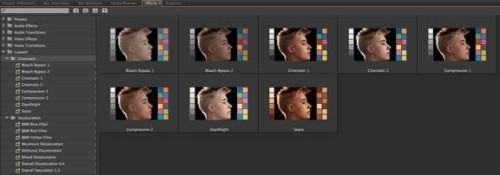
图示:Premiere Pro 中新集成的 Lumetri 浏览器
扩展 Adobe Premiere Pro 的功能
Adobe Story 面板
Premiere Pro 中新增的 Adobe Story 面板可让用户导入在Adobe Story 中创建的脚本以及关联元数据,以指引用户进行编辑。
用户可以在工作时快速导航到特定场景、位置、对话和人物。用户可以使用“语音到文本”搜索查找所需的剪辑并在 Premiere Pro 编辑环境中编辑到脚本中。Adobe Exchange 面板
Premiere Pro 集成的 Adobe Exchange 面板可让用户快速浏览、安装并查找最新增效工具和扩展的支持。
选择“窗口”>“扩展”>“Adobe Exchange”以打开 Adobe Exchange 面板。用户可以找到免费扩展和付费扩展。
7其他变更
其他变更
GPU 处理的更改
用户现在可以在任何符合最低要求(1-GB RAM,基本着色器测试)卡上启用 OpenCL 或 CUDA 处理。
现在提供了对 NVIDIA Kepler 2000 的 CUDA 支持以及对 NVIDIA 卡的 4000 双 GPU 支持,从而增强了导出性能。
在 Windows 上,现在可以为符合基本要求的卡启用 OpenCL 处理。
对夹层编解码器和原生格式的支持
Premiere Pro 现在提供了以下行业标准夹层编解码器和原生视频格式:
原生 MXF 封装的 DNxHD
Apple ProRes(仅适用于在 Windows 上解码)
Sony XAVC
Panasonic AVCi200
增强的 Avid 和 Final Cut Pro 项目导入/导出工作流
现在,Avid 或 Final Cut Pro 项目的导入或导出工作流已得到改进和增强。用户可以更大的保真度导入 AAF 项目,并支持更多的视频格式,包括 DNxHD。
[Ok3w_NextPage]导出到磁带(串行设备)
连接了串行设备时,可将编辑后的序列直接从计算机导出到录像带,例如,用于创建母带。要完成此操作,请选择“文件”>“导出”>“磁带(串行设备)”。
注:“导出到磁带(串行设备)”功能需要安装第三方 SDI 磁带导出解决方案。Premiere 本身不具备使用串行设备控件导出到磁带的功能。